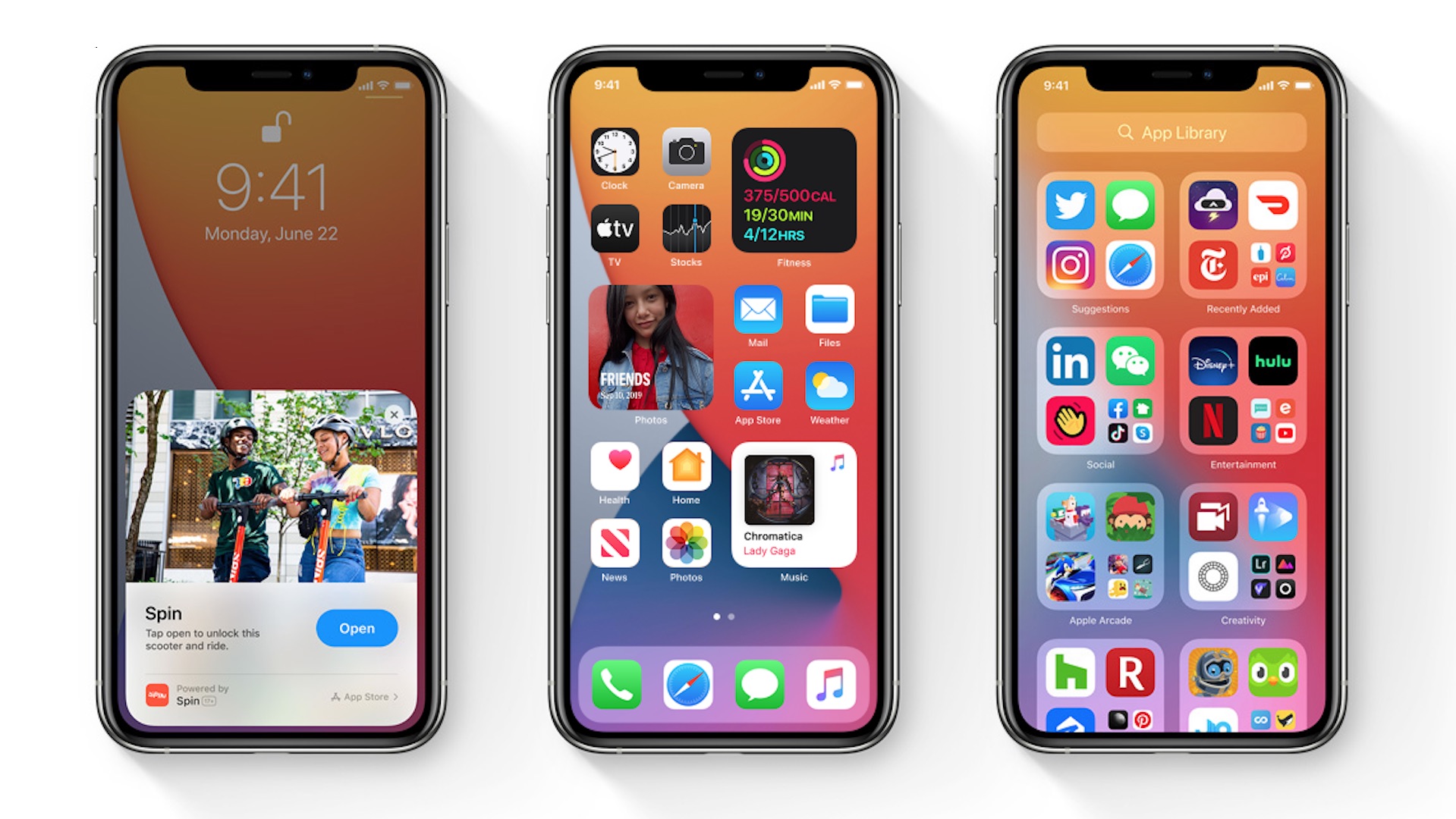Når iOS 14 i løpet høsten blir tilgjengelig til din iPhone (iPhone 6s og alle nyere modeller) blir det den største forandringen av det kjente iOS-brukergrensesnittet vi har sett.
Blant annet fordi iPhone-brukere nå endelig får tilgang til et par funksjoner som Android-brukere har hatt på sine mobiler i årevis – nemlig Widgets og App Library.
Vi har prøvd begge deler – samt Apples nye oversettelses-app – og under kan du lese hva du bør vite om de nye funksjonene.
App Library
Her er det snakk om et helt nytt område av hjemskjermen, som automatisk organiserer alle appene dine i enkel visning, slik at de blir enklere og mer oversiktlig å navigere.
Appene dine sorteres i forskjellige kategorier, som iOS 14 selv lager på bakgrunn hvilke apper du bruker.
Det er også mulig å få en alfabetisk oversikt over alle appene på telefonen.
Du kan også velge hvor mange av hjemskjermens sider som i det heletatt skal vises. Slik kan man f.ek.s skjule de fleste sidene og i stedet få tilgang til appene sine via App Library.
Du kommer til App Library ved å gå til høyre til den siste siden med apper, og så swiper du til høyre én gang til.
Widgets
I stedet for bare app-ikoner kan du med iOS 14 nå også få vist Widgets på hjermskjermen. Widgets er typisk interaktive og viser mer informasjon direkte på skjermen din – f.eks. kalenderavtaler eller været – og selv om iOS 14 til å begynne med kun har Widgets til Apples egne apper – f.eks. Vær, Kalender, Bilder, Kart og Fitness – kan vi nok regne med at det ikke tar alt for lang tid før man får Widgets fra tredjeparts-utviklere som Instagram, Facebook, Snapchat etc.
Det er også mulig å plassere Widgets over hverandre som såkalte stacks. Man kan så bla mellom dem, samtidig forsøker iOS å plassere en Widget fremst som passer best til ditt bruksmønster på det gjeldende tidspunkt.
Oversett
Apples nye app skal være en konkurrent til Google Translate. Til å begynne med kan den oversette både tekst og tale mellom 11 forskjellige språk.
Funksjonen «bruk på enheten» gir brukerne mulighet til å få alle appens funksjoner offline til privat oversettelse av tale og tekst.